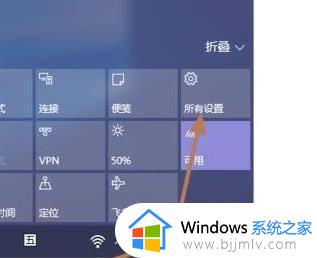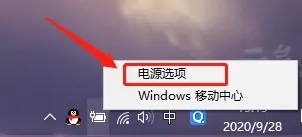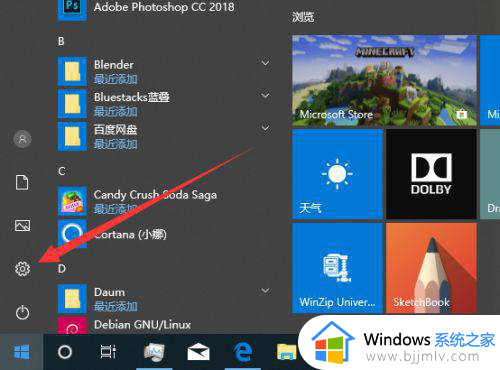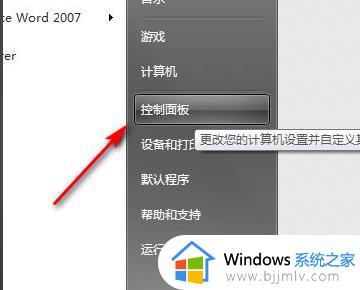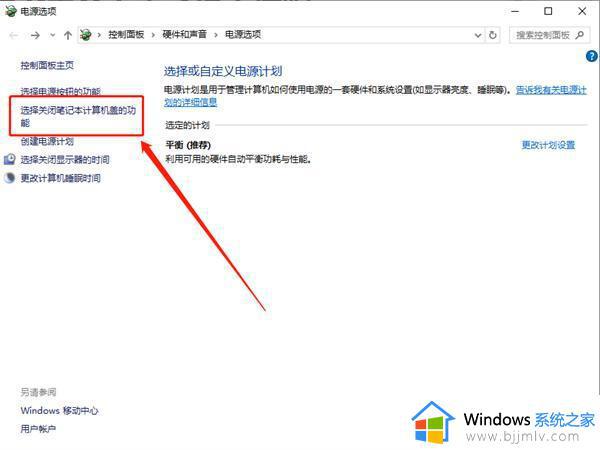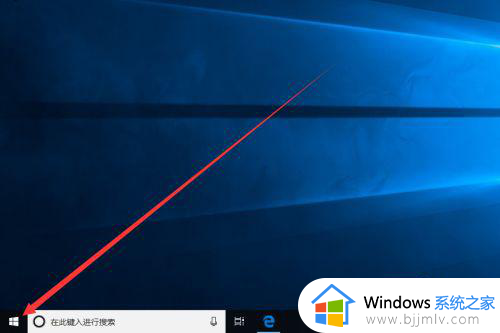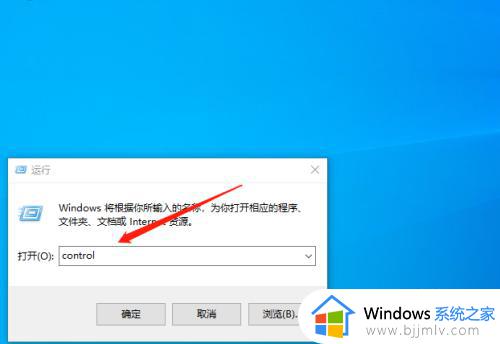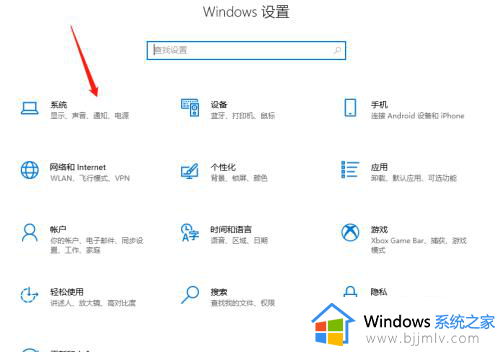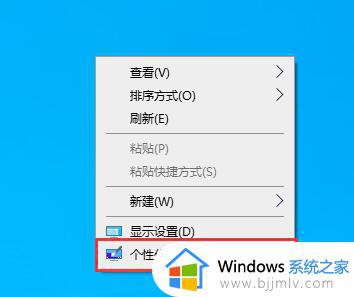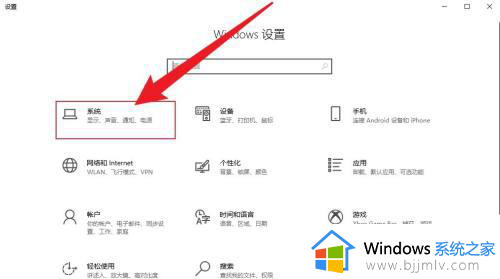win10设置关闭盖子不休眠方法 win10笔记本怎么设置关闭盖子不休眠
更新时间:2023-10-13 11:00:38作者:runxin
很多用户在使用win10笔记本电脑的时候,在没有关机的情况下会选择将笔记本盖子合上,这时win10系统往往会默认进入休眠模式,而在电脑进入休眠模式之后也会降低硬件性能的运行,对此win10笔记本怎么设置关闭盖子不休眠呢?在文本中小编就给大家介绍win10设置关闭盖子不休眠方法。
具体方法如下:
1、使用组合键 WIN+R 调出运行,输入【control】。
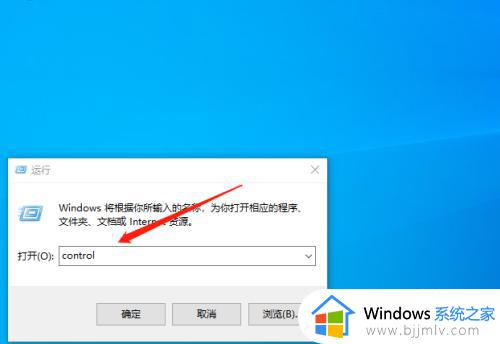
2、调出控制面板,点击【硬件和声音】。
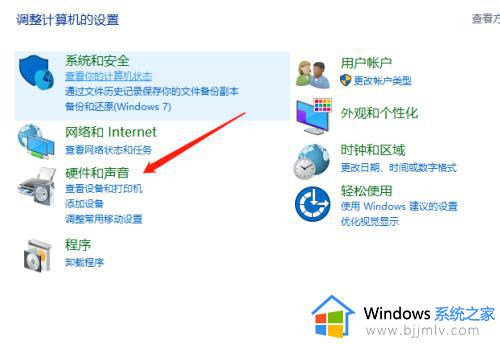
3、进入硬件和声音后,点击【电源选项】。
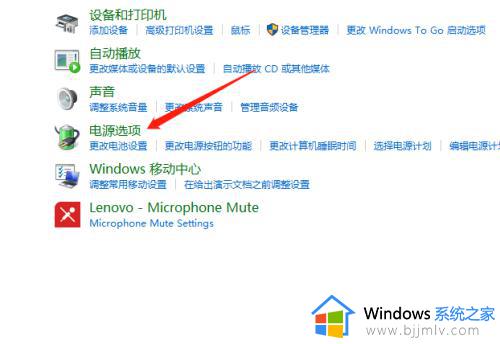
4、在电源选项中,选择【关闭笔记本计算机盖的功能】。
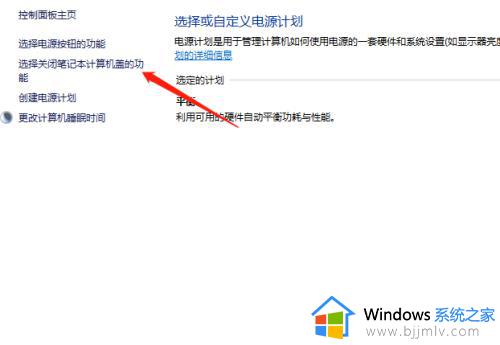
5、最后在关闭子盖时选用不采取任何操作即可。
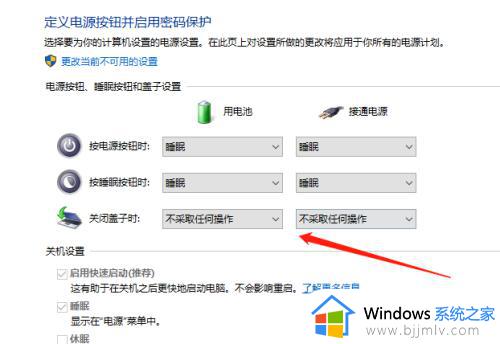
上述就是小编告诉大家的关于win10设置关闭盖子不休眠方法了,有遇到过相同问题的用户就可以根据小编的步骤进行操作了,希望能够对大家有所帮助。